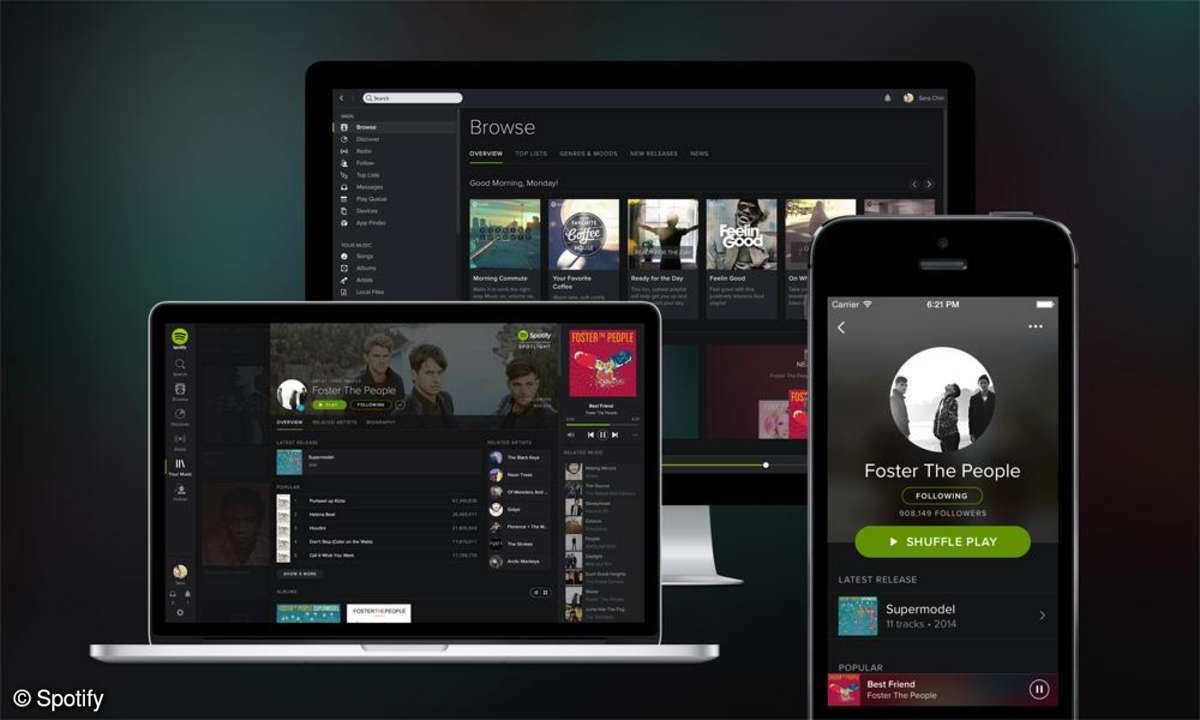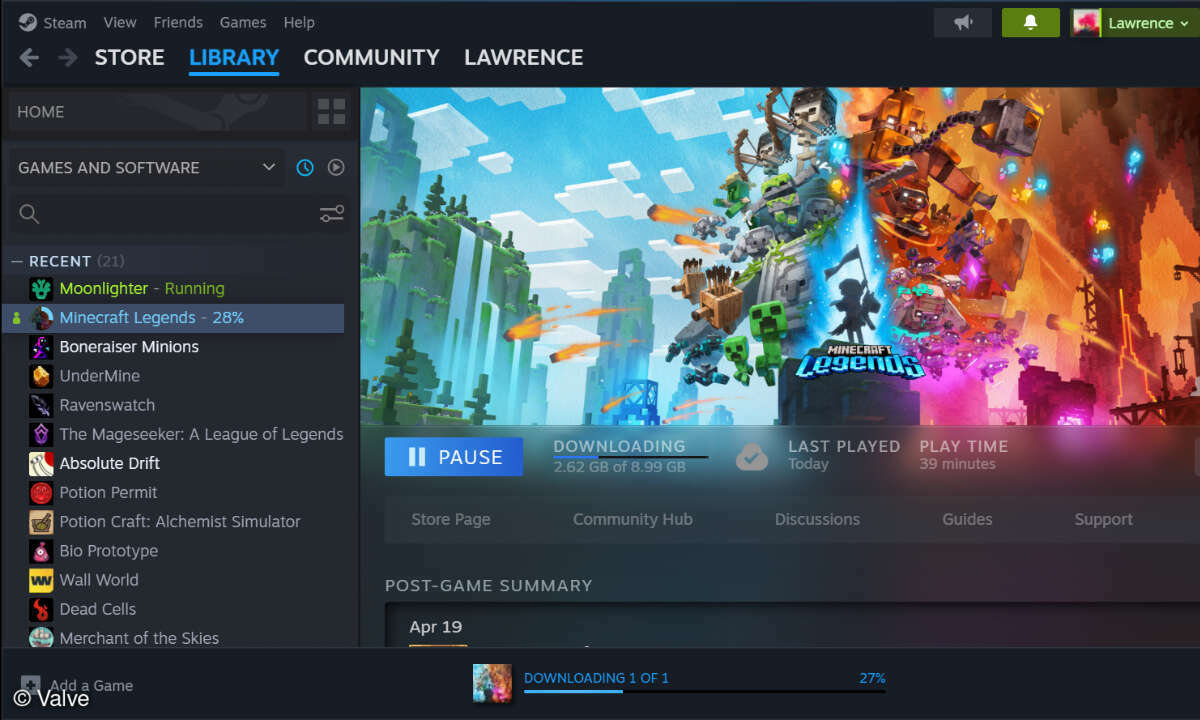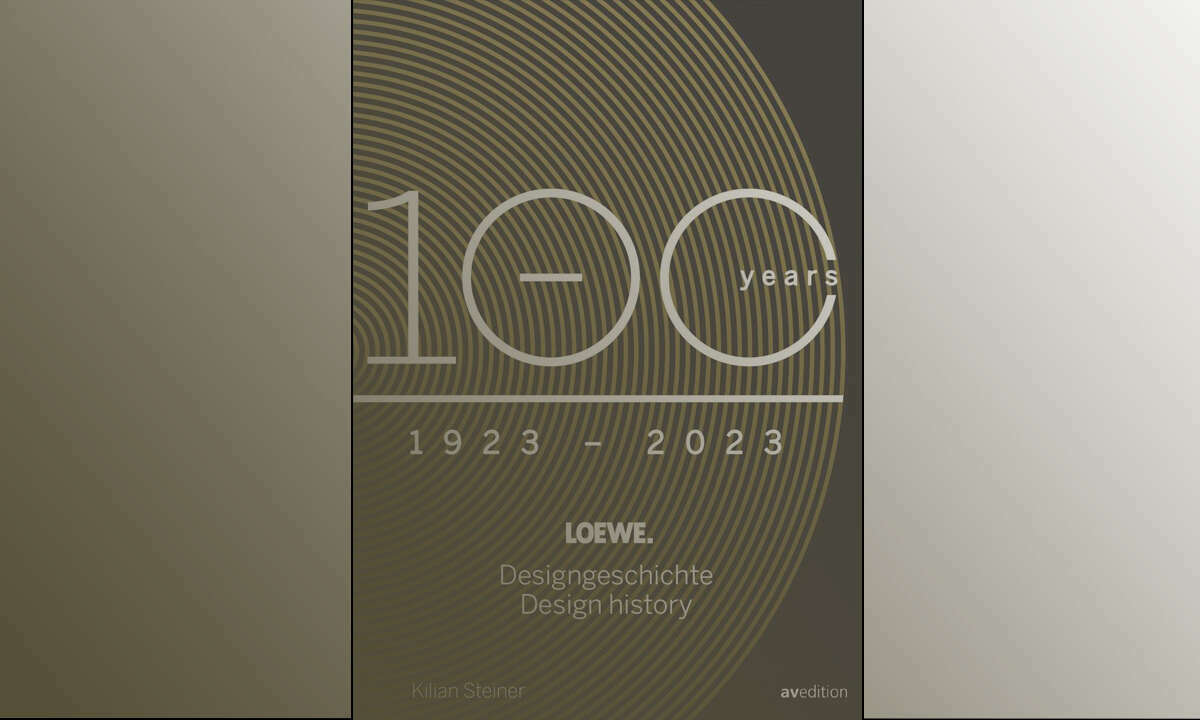Menüelement einfügen
- Corporate Design mit Masterpages
- Layer
- Menüelement einfügen
Menüelemente einfügen Um ein Menüelement einzufügen, wählen Sie das Navigations-Steuerelement Menu aus und ziehen es in der Entwurfsansicht in den ContentPlaceHolder2. Um das Menüelement mit Menübefehlen zu bestücken, markieren Sie es zunächst an und klicken dann auf den kleinen Pfeil am...
Menüelemente einfügen
Um ein Menüelement einzufügen, wählen Sie das Navigations-Steuerelement Menu aus und ziehen es in der Entwurfsansicht in den ContentPlaceHolder2. Um das Menüelement mit Menübefehlen zu bestücken, markieren Sie es zunächst an und klicken dann auf den kleinen Pfeil am Menü. Die allgemeinen Aufgaben des Menüs werden eingeblendet. Wählen Sie hier den Befehl Menüelemente bearbeiten aus.
Der Menüelement-Editor wird eingeblendet, und Sie können das Menü jetzt nach Ihren Vorstellungen bestücken. Das geht auch, ohne dass die NavigateURL sofort belegt wird. Tippen Sie für die Elemente einfach die gewünschten Texte in die Eigenschaft Text ein. Abschließend wählen Sie noch in den Eigenschaften die CssClass Style1 aus.
Beim Kreieren der einzelnen Webseiten muss darauf geachtet werden, einen Verweis auf die Masterpage anzulegen. Gehen Sie dazu folgendermaßen vor: Klicken Sie auf die Menübefehle Datei/Neu/Aus Masterpage erstellen. Die Option Spezifische Masterseite ist aktiviert. Mit einem Klick auf Durchsuchen wird die Masterpage zur Auswahl angezeigt. Bestätigen Sie diese.
Aktivieren Sie nun in der neuen Webseite den Platzhalter ContentPlaceHolder3 und klicken Sie auf den Auswahlpfeil oben rechts. Wählen Sie aus der dann angezeigten Liste den Befehl Benutzerdefinierten Inhalt erstellen. Dadurch können Sie in diesem Bereich eigene Inhalte frei kreieren. Anschließend speichern Sie diese Webseite unter dem Namen Informationen. Erzeugen Sie auf die gleiche Weise die Seiten Beispiele und Impressum. Im Code sieht der Verweis auf die Masterpage so aus:
<%@ Page masterpagefile="MasterCD.
master" language="VB" title="Corporate Design mit Layern" %>
Nachdem die Unterseiten erstellt sind, geht es zurück in den Master. Hier ergänzen Sie mit dem Befehl Menüelemente bearbeiten die Verweise auf die erstellten Seiten. Über die Eigenschaft NavigateURL wählen Sie die entsprechenden Dokumente aus. Speichern Sie die Seite dann noch einmal.
Wählen Sie jetzt eine der erstellten Seiten aus. In der Symbolleiste wird das Symbol Vorschau im Browser aktiviert. Wählen Sie hier den passenden Browser aus. Der ASP.NET Development Server wird geöffnet und Sie können sich das Ergebnis im gewählten Browser ansehen.
Seiten mit CodeBehind dynamisieren
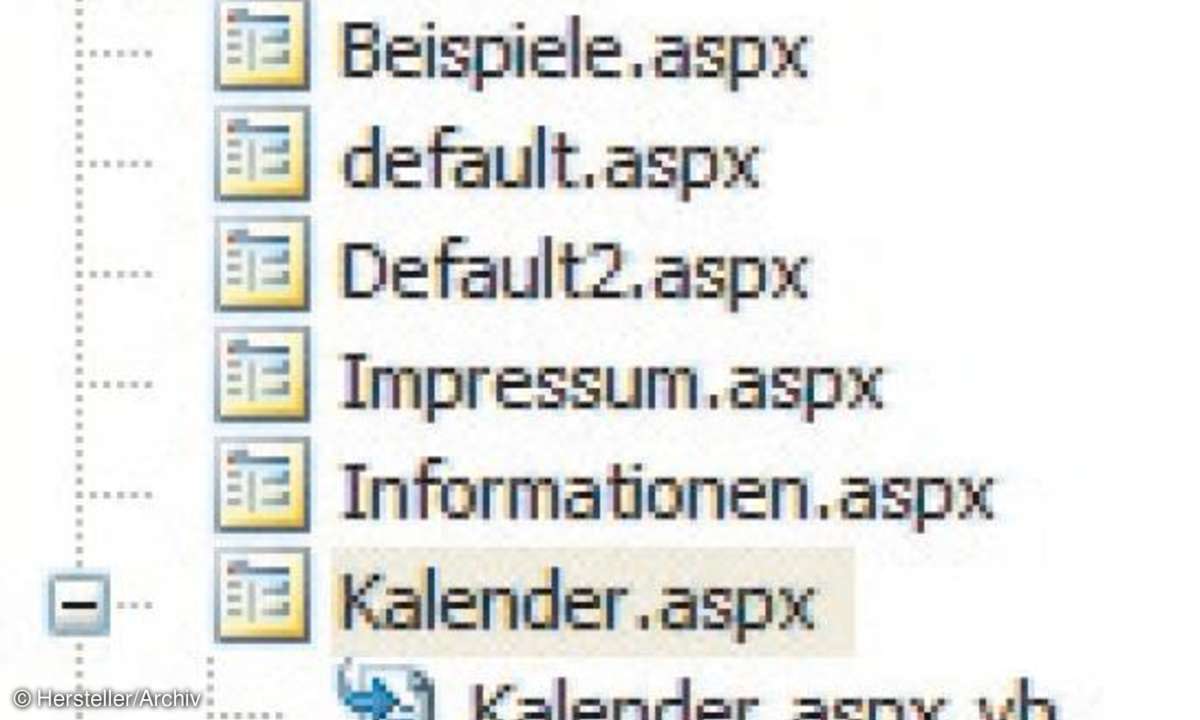
Sie können bei ASPX-Seiten den Programmcode direkt mit in die Tags einbringen. Dadurch wird der Code aber häufig unübersichtlich. Daher bedient sich Asp.net der CodeBehind-Technik. Dadurch wird der Programmcode in eine Hintergrundseite geschrieben, die mit der eigentlichen Webseite verknüpft ist. Die CodeBehind-Dateien besitzen bei Programmierung in VisualBasic die Dateiendung .aspx.vb.
Der Dateiname der .aspx entspricht exakt dem Namen der Code-Behind-Datei, unterschiedlich sind nur die Dateiendungen. Da bei den Interpretersprachen die Überprüfung auf Fehler erst zur Laufzeit ausgeführt wird, hat die CodeBehind-Technik einen großen Vorteil: Der Code einer Code-Behind-Datei wird bereits vor dem ersten Aufruf der entsprechenden Seite kompiliert. Dadurch wird die Fehlerrate gegenüber Interpretersprachen gesenkt.
Am Beispiel eines Kalenders soll diese Technik dargestellt werden. Ziehen Sie das Steuerelement Calendar aus der Toolbox auf das Formular. Sie können in diesem Steuerelement tageweise, wochenweise oder monatsweise Termine auswählen. Mehrere Tage unabhängig voneinander auszuwählen ist nicht möglich. Stellen Sie die Eigenschaft SelectionMode auf Day ein.
Die Auswahl des Termins soll in einem Label angezeigt werden. Ziehen Sie aus der Toolbox ein Label unter den Kalender. Der aspx-Seite muss mitgeteilt werden, dass sich der Code in einer eigenen Datei befindet. Das geschieht durch die Zuweisung zum CodeFile. Der komplette Einführungscode sieht dann so aus:
<%@ Page Title="Mein Kalender" Language="VB"
MasterPageFile="MasterCD.master" AutoEventWireup="false" CodeFile="Kalender.aspx.vb" Inherits="Kalender" %>
Markieren Sie anschließend den Kalender und wählen Sie dann die Ereignisse aus. Führen Sie einen Doppelklick auf das Ereignis SelectionChanged aus. Sie gelangen dadurch in das entsprechende VB-Fenster. Tippen Sie in das Protected Sub ein:
Label1.Text = Calendar1.SelectedDate
Dadurch wird bei jeder Auswahl eines Tages der Temin in das Label übertragen.